Obsah
- Určenie aktuálnej verzie súboru DLL
-
Aktualizácia knižníc DLL v systéme Windows 7
- Metóda 1: Inštalácia najnovších aktualizácií systému Windows
- Metóda 2: Aktualizácia DirectX
- Metóda 3: Inštalácia aktuálnych verzií Visual C ++
- Metóda 4: Aktualizácia rozhrania .NET Framework
- Metóda 5: Aktualizácia komponentov ovládača
- Metóda 6: Aktualizácia softvéru a verzií aplikácií
- Metóda 7: Ručná aktualizácia konkrétneho súboru DLL
- Otázky a odpovede
Knižnice dynamických odkazov (DLL) v systéme Windows 7 vykonávajú určité možnosti počas prevádzky samotného operačného systému a pri spúšťaní softvéru. Mnoho z týchto súborov má verzie, to znamená, že ich vývojári pravidelne menia, robia nejaké zmeny alebo nastavujú nové hodnoty pre objekty. To vedie k skutočnosti, že súbory sa aktualizujú, ale deje sa to rôznymi spôsobmi. Dnes sa chceme dotknúť tejto témy a podrobne povedať o všetkých dostupných metódach inštalácie nových verzií DLL.
Určenie aktuálnej verzie súboru DLL
Najprv si povieme niečo o určení aktuálnej verzie nainštalovanej DLL. Môže to urobiť aj používateľ, ktorý nemá práva správcu, pretože všeobecné informácie sú poskytované úplne každému. Odporúča sa skontrolovať toto teraz, aby ste sa uistili, že aktualizácia bola úspešná neskôr. Dokončenie úlohy nie je nič zložité, skladá sa iba z štyroch jednoduchých krokov a vyzerá takto:
- Nájdite požadovaný objekt a kliknite naň pravým tlačidlom myši.
- V kontextovej ponuke, ktorá sa otvorí, kliknite na položku „Vlastnosti“.
- Počkajte, kým sa zobrazí okno vlastností, kde sa presuňte na kartu "Podrobne".
- Teraz môžete skontrolovať aktuálnu verziu súboru.
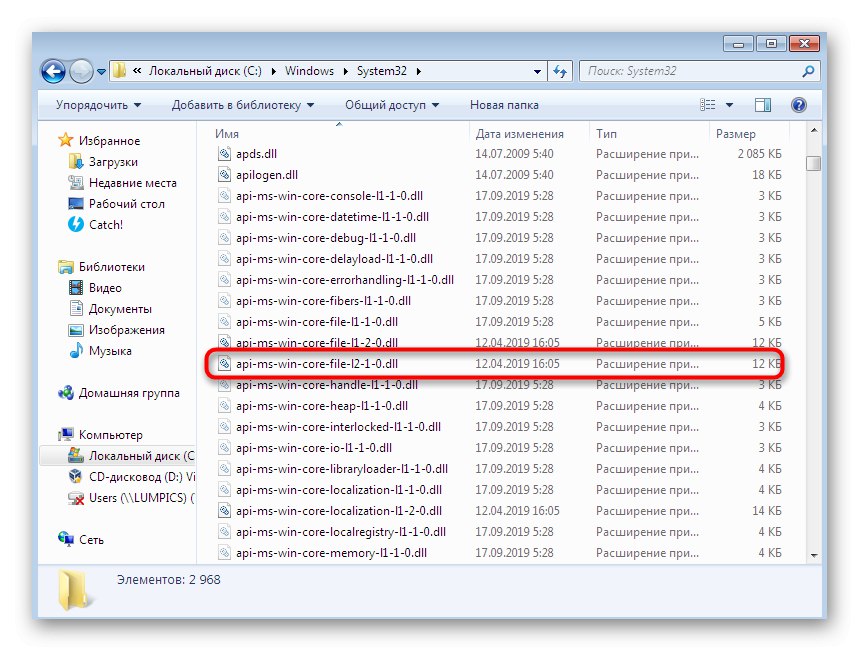
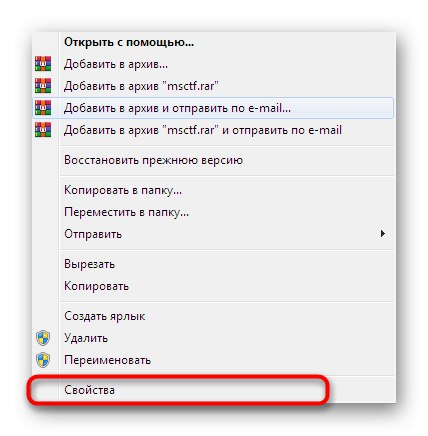
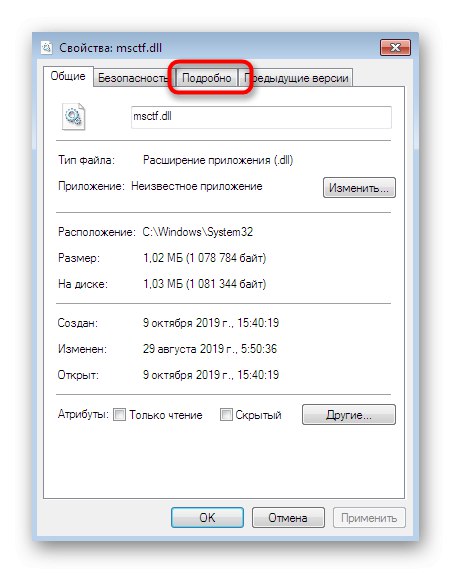
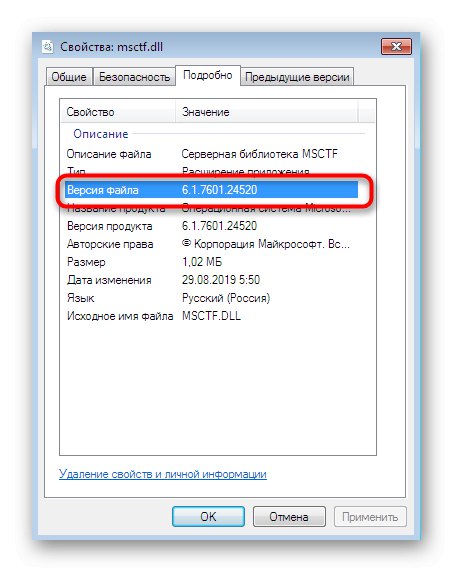
Ihneď po inštalácii aktualizácií sa odporúča vykonať úplne rovnaké akcie, aby sa skontrolovala účinnosť metódy.
Aktualizácia knižníc DLL v systéme Windows 7
Predtým, ako sa začneme zaoberať hlavnými metódami dosiahnutia tohto cieľa, chceme poznamenať, že užívateľ často nemôže vedieť, či skutočne potrebuje aktualizovať DLL, pretože sa nezobrazia žiadne oznámenia, ktoré to naznačujú. Vo väčšine prípadov sú takéto akcie iba pokusom o optimalizáciu fungovania operačného systému pomocou najnovších verzií voliteľných súborov. Ďalej stojí za to vedieť, že knižnice dynamických odkazov sú zabudované a tretích strán, čo závisí od typu ich získania a niektorí vývojári tiež používajú jedinečné súbory. Z tohto dôvodu existuje obrovské množstvo rôznych možností, ktoré budú vhodné iba v určitých situáciách. Navrhujeme, aby ste sa so všetkými zoznámili nižšie.
Metóda 1: Inštalácia najnovších aktualizácií systému Windows
Najskôr zvážime aktualizáciu prvkov DLL zabudovaných do operačného systému. Ich nové verzie vychádzajú pomerne zriedka, a ak sa tak stane, nainštalujú sa spolu so všeobecnou aktualizáciou vydanou vývojármi. Ukazuje sa, že nebude možné samostatne aktualizovať požadovaný súbor pomocou vstavaných nástrojov, zostáva len konať týmto spôsobom:
- Sprístupniť „Štart“ a choď do „Ovládací panel“.
- Tu vás zaujíma sekcia s názvom aktualizácia systému Windows.
- Spustite kontrolu aktualizácií a nainštalujte ich, ak sa nájdu.
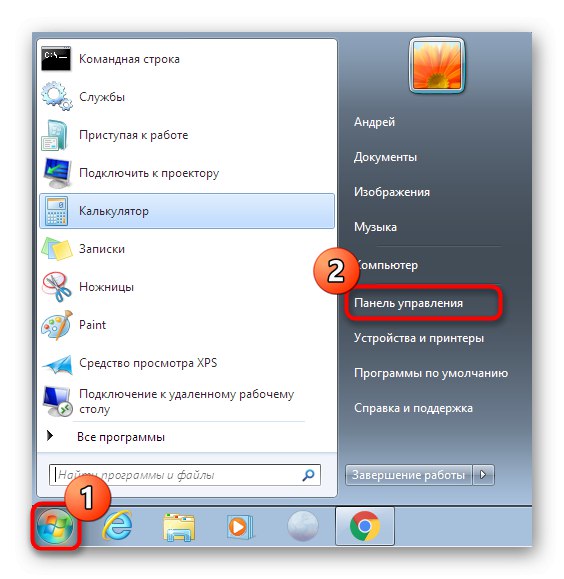

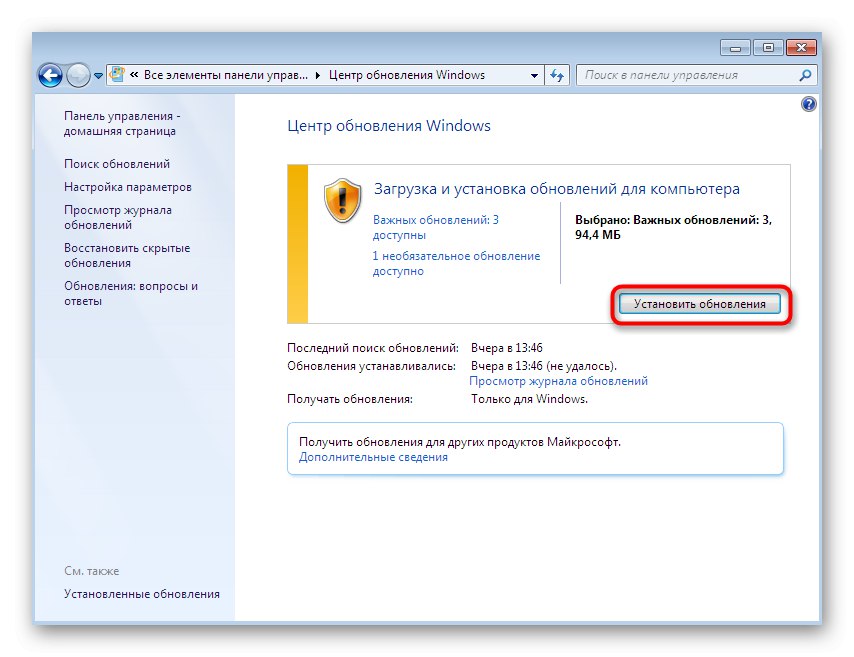
Počas inštalácie môžete podnikať a na konci sa zobrazí upozornenie, že zmeny sa prejavia po reštartovaní počítača. Vykonajte to a skontrolujte, či boli vstavané knižnice DLL skutočne aktualizované. Ak máte pri používaní tejto metódy ďalšie otázky alebo nejasnosti, pozrite si jeden z odkazov nižšie, kde nájdete venované návody k tejto téme.
Viac informácií:
Aktualizácie v operačnom systéme Windows 7
Inštalácia aktualizácií manuálne v systéme Windows 7
Riešenie problémov s inštaláciou aktualizácií systému Windows 7
Metóda 2: Aktualizácia DirectX
Prišli sme na zabudované objekty. Všetky nasledujúce metódy sa zamerajú na knižnice dynamických odkazov tretích strán a tu je problém určiť pôvod komponentu.Tieto informácie sa často zobrazujú vo vlastnostiach súboru v tej istej sekcii "Podrobne" alebo je voľne dostupný na internete. Pokiaľ ide o prijímanie aktualizácií komponentov DLL zahrnutých v DirectXpotom sa to stane takto:
Prejdite na oficiálnu stránku a stiahnite si webový inštalátor DirectX
- Vývojári vytvorili špeciálny webový inštalátor DirectX, ktorý skenuje systém a určuje, ktoré súbory chýbajú alebo sú zastarané. Navrhujeme ho použiť stiahnutím inštalačného programu z oficiálnych webových stránok.
- Na konci sťahovania spustite spustiteľný súbor kliknutím na neho s LMB.
- Potvrďte otvorenie, ak sa na obrazovke zobrazí bezpečnostné varovanie.
- Začiarknutím príslušného políčka so značkou prijmite podmienky licenčnej zmluvy a pokračujte ďalším krokom.
- Ak to nie je potrebné, odinštalujte panel Bing.
- Počkajte na dokončenie inicializácie.
- Budete upozornení, že všetky požadované komponenty sú už nainštalované alebo boli práve aktualizované.
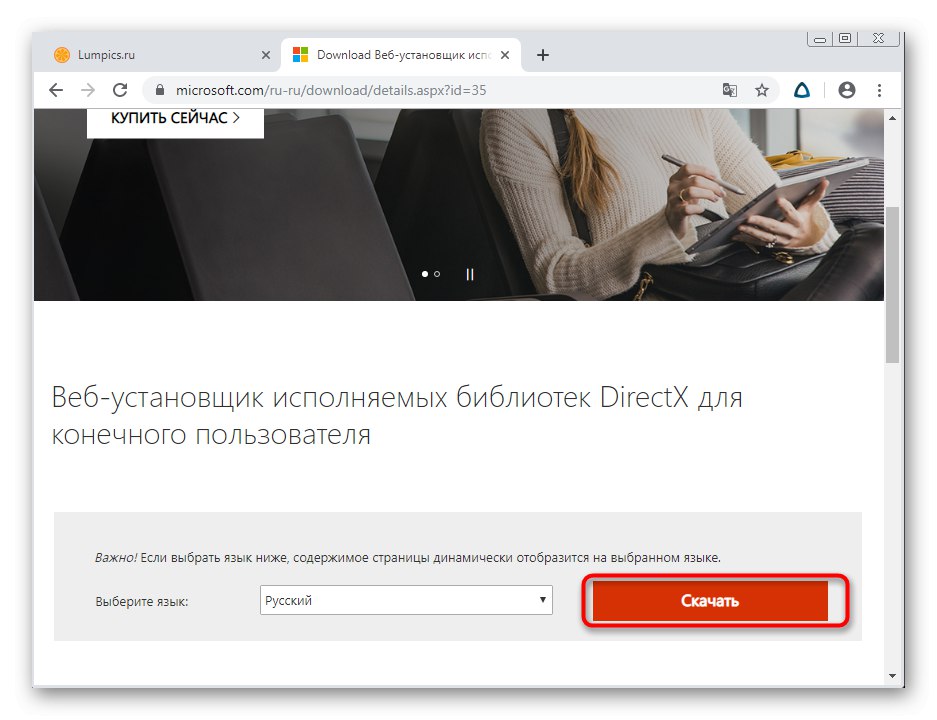
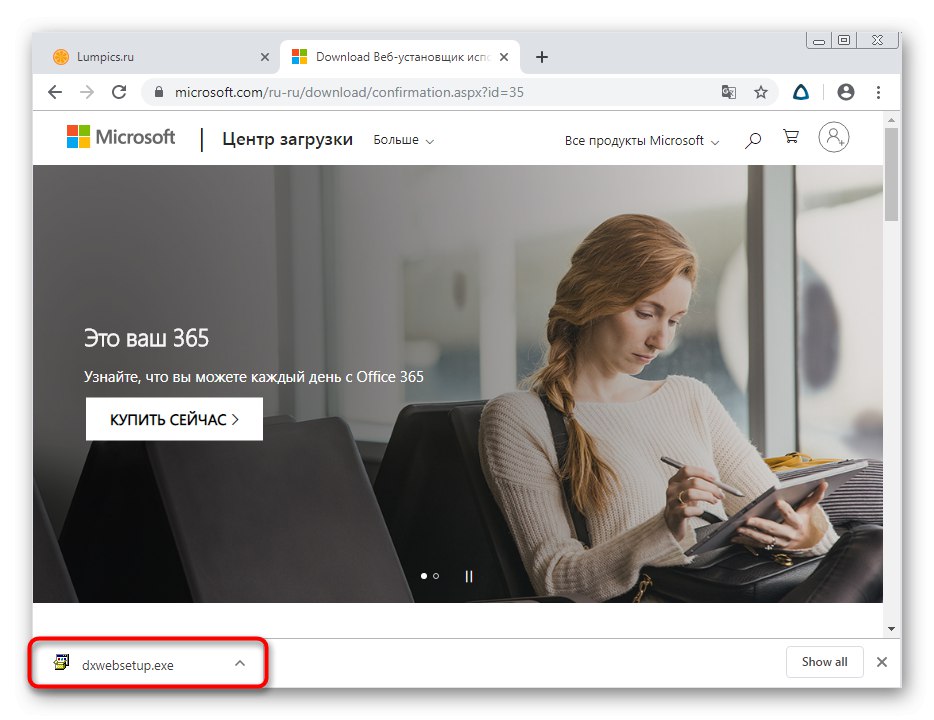
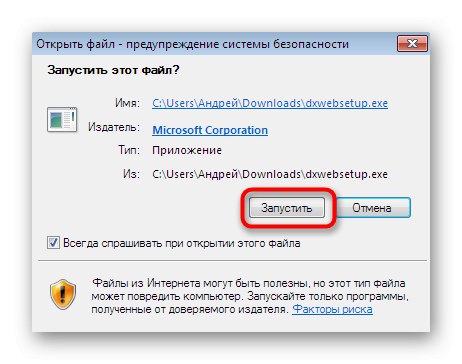
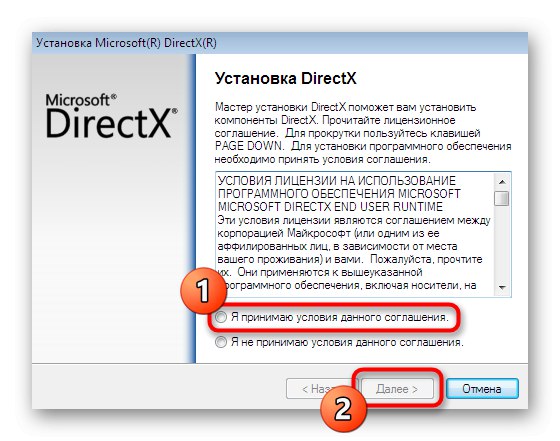
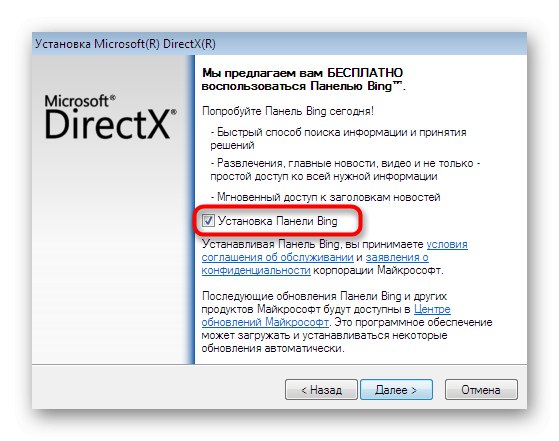
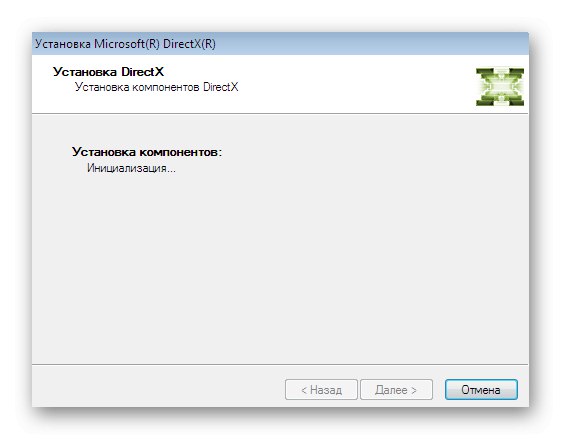
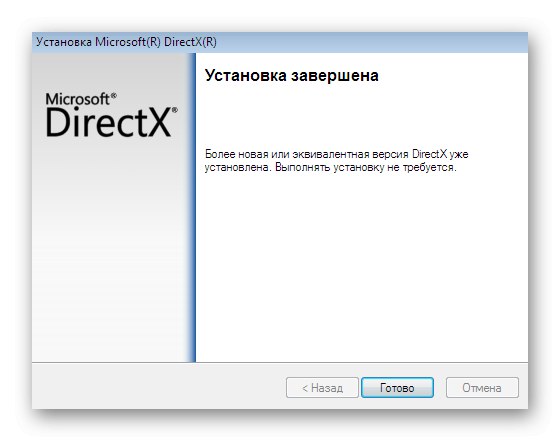
Po tejto operácii nemusíte reštartovať počítač, ale choďte priamo na kontrolu účinnosti tejto možnosti. Ak sa požadované súbory skutočne aktualizovali, verzia v informáciách o nich sa zmení.
Metóda 3: Inštalácia aktuálnych verzií Visual C ++
Ako viete, Microsoft v súčasnosti podporuje obrovské množstvo verzií komponentov Visual C ++že niektorí používatelia musia inštalovať úplne všetky zostavy, aby zabezpečili správne fungovanie softvéru. Nové zostavy často obsahujú aktualizácie starých DLL. Ak je to potrebné, počas inštalácie sa jednoducho vymenia, takže vám odporúčame nainštalovať všetky podporované verzie Visual C ++, aby ste sa ubezpečili, že všetky DLL sú aktuálne.
Prejdite na oficiálnu stránku pre inštaláciu najnovších verzií Visual C ++
- Visual C ++ má tiež samostatnú stránku na webe podpory spoločnosti Microsoft. V rámci neho poskytujú odkazy na úplne všetky súčasné verzie tejto súčasti. Prejdite na túto stránku pomocou odkazu vyššie. Na začiatku uvidíte verzie 2015, 2017 a 2019 - sú distribuované ako jeden súbor EXE. Majitelia 32-bitových Windows musia stiahnuť iba x86 a pre 64-bitové zostavy oba spustiteľné súbory.
- Po stiahnutí výsledný objekt spustite.
- Prijmite podmienky licenčnej zmluvy a pokračujte v inštalácii.
- Potom sa vráťte na príslušnú stránku a získajte zostávajúce verzie. Poradie inštalácie je irelevantné.
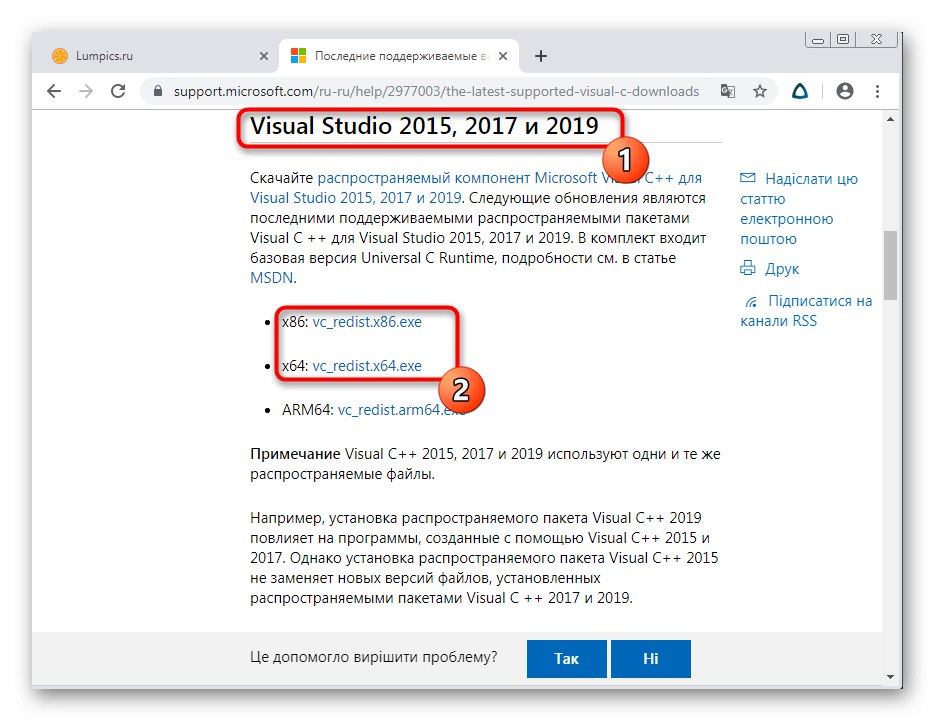
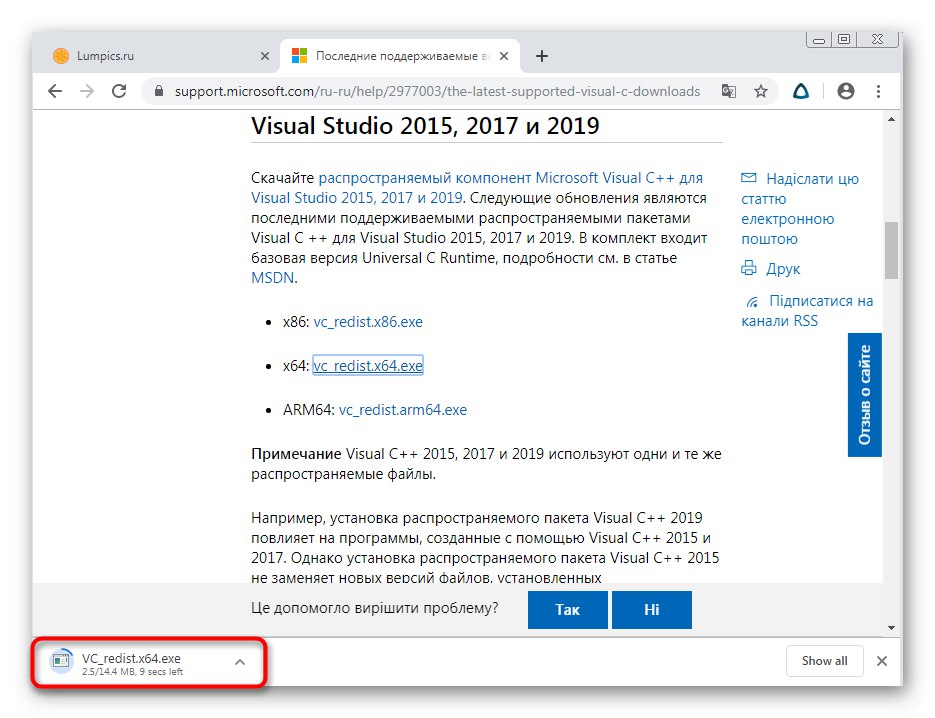
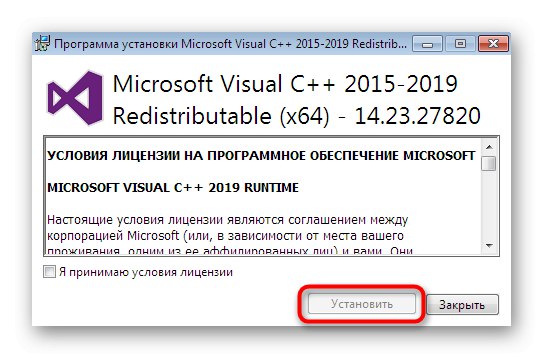
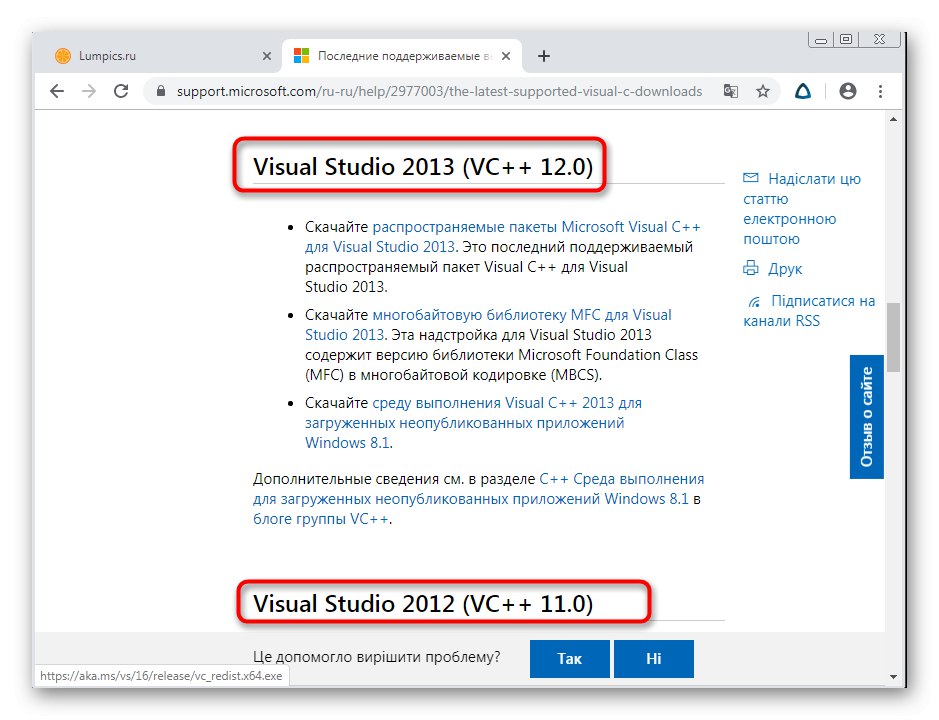
Metóda 4: Aktualizácia rozhrania .NET Framework
Zoznam dôležitých ďalších komponentov operačného systému, ktoré distribuujú súbory DLL, završuje knižnica s názvom .NET Framework. Je zodpovedná za správnu interakciu sieťových zdrojov a niekedy sa podieľa na výmene informácií medzi programami. Na našej webovej stránke sa nachádza samostatný článok o aktualizácii .NET Framework. Skontrolujte to kliknutím na odkaz nižšie, ak potrebujete skontrolovať aktualizácie objektov DLL spojených s touto knižnicou.
Viac informácií: Ako aktualizovať .NET Framework
Metóda 5: Aktualizácia komponentov ovládača
Teraz si povieme niečo o softvéri, ktorý umožňuje vstavaným a periférnym komponentom správnu interakciu s Windows. Tento softvér sa nazýva ovládač a inštaluje sa pomocou nástrojov samotného operačného systému a prostredníctvom oficiálnych alebo alternatívnych zdrojov. Existujú knižnice DLL, ktoré sú súčasťou ovládačov, respektíve sú aktualizované pri inštalácii najnovších verzií softvéru. Ako už bolo spomenuté, dá sa to urobiť úplne rôznymi spôsobmi, takže používateľ môže ľahko nájsť ten najlepší pre seba. Podrobné pokyny k tejto téme nájdete nižšie.
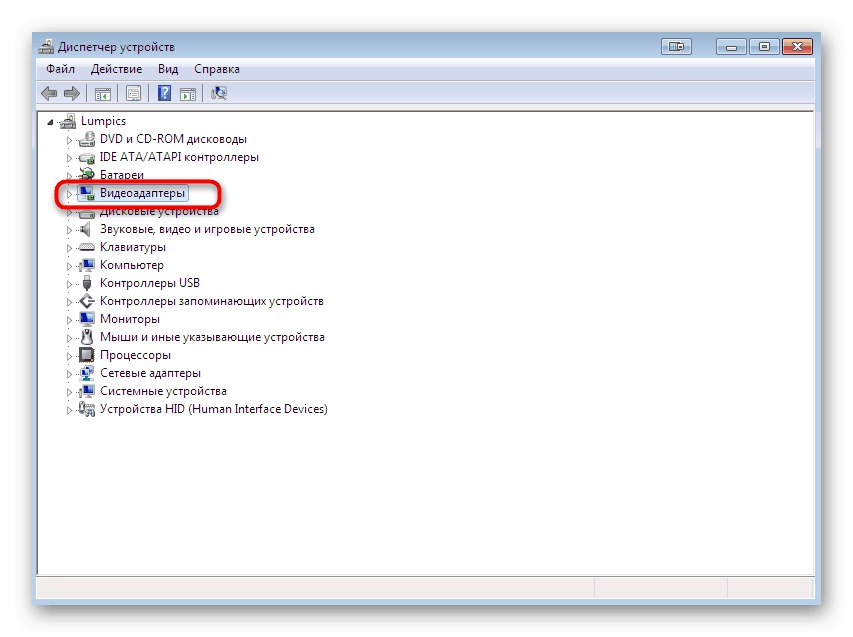
Viac informácií: Ako aktualizovať ovládače v počítači
Metóda 6: Aktualizácia softvéru a verzií aplikácií
Ako predposledná možnosť chceme hovoriť o programoch a aplikáciách tretích strán, ktoré vykonávajú rôzne funkcie a inštalujú sa podľa osobných preferencií každého používateľa.Na začiatku tohto článku sme už hovorili o tom, že existujú určité DLL, ktoré sú jedinečným vývojom výrobcov softvéru. Aktualizácie sa pre ne inštalujú spolu s opravami alebo novými verziami samotnej aplikácie. To sa deje prostredníctvom proprietárneho spúšťača, inštalátora získaného z oficiálnych stránok alebo riešení tretích strán. V nasledujúcich materiáloch nájdete všetky potrebné informácie.
Viac informácií:
Ako aktualizovať programy v počítači
Najlepšie programy na aktualizáciu programov
Metóda 7: Ručná aktualizácia konkrétneho súboru DLL
Poslednou metódou v našom dnešnom článku bola metóda, ktorá je vhodná pre tých používateľov, ktorí majú záujem o aktualizáciu jednej konkrétnej dynamicky prepojenej knižnice a nechcú používať žiadnu
jednou z vyššie uvedených metód. Existujú rôzne produkty tretích strán, ktoré vám umožňujú sťahovať zaujímavé knižnice DLL zo zabudovaných knižníc. Väčšina z týchto zdrojov alebo programov je platená, pretože zaručujú bezpečnosť a správne fungovanie komponentu na rozdiel od bezplatných webov, ktoré sa zobrazujú na prvej stránke výsledkov vyhľadávacieho nástroja. Zatiaľ ako príklad použijeme obľúbený platený program s názvom DLL-FILES.COM CLIENT.
- Po zakúpení a nainštalovaní KLIENTA DLL-FILES.COM zadajte pomocou vyhľadávacieho panela názov súboru.
- Vyhľadávaciu operáciu spustíte kliknutím na tlačidlo "Hľadať súbor DLL".
- Posuňte posúvač do režimu „Rozšírené zobrazenie“na získanie informácií o všetkých dostupných verziách položky, ktorú hľadáte.
- Nájdite ten vhodný spomedzi všetkých (najčastejšie sa zobrazuje ako prvý) a kliknite na tlačidlo „Choose a version“.
- Zostáva určiť priečinok pre inštaláciu a kliknúť na Nainštalovať teraz.
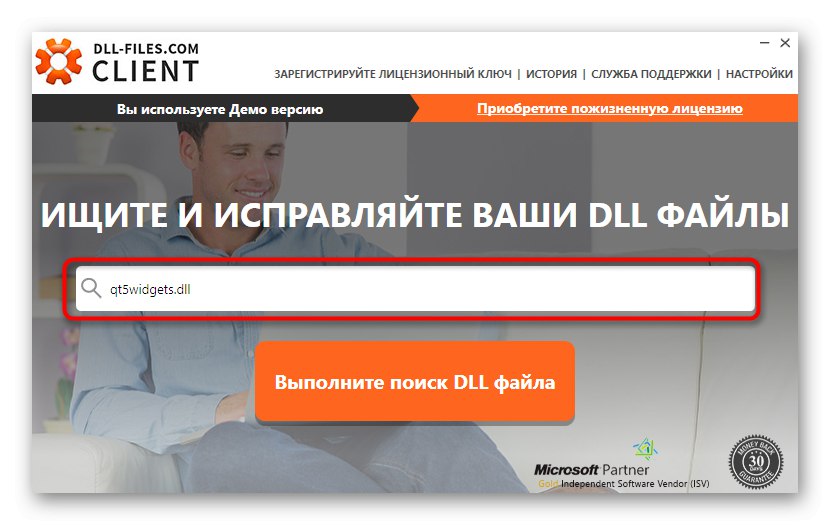
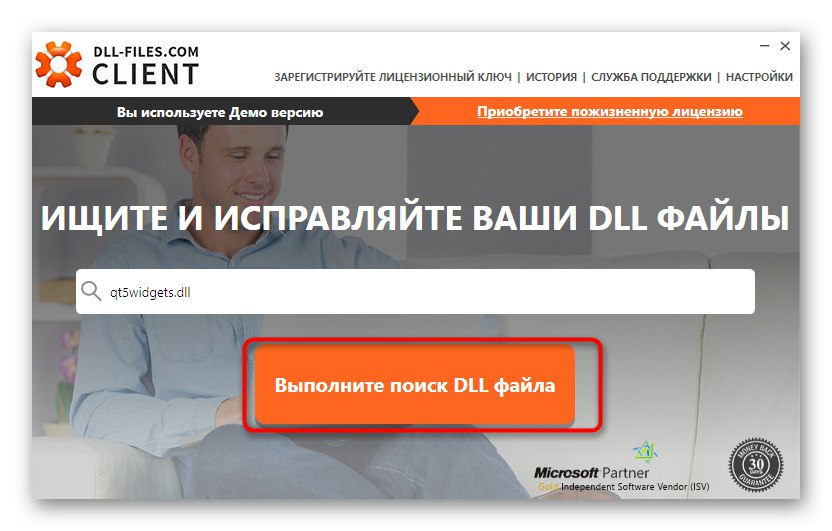
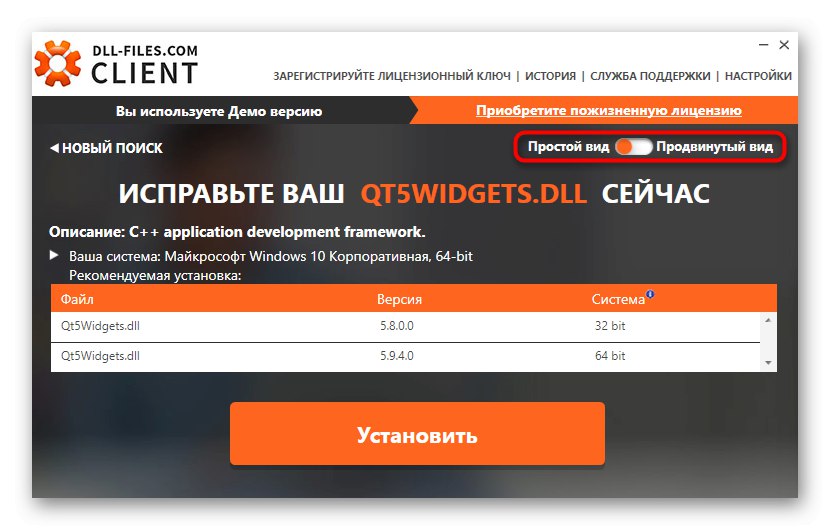
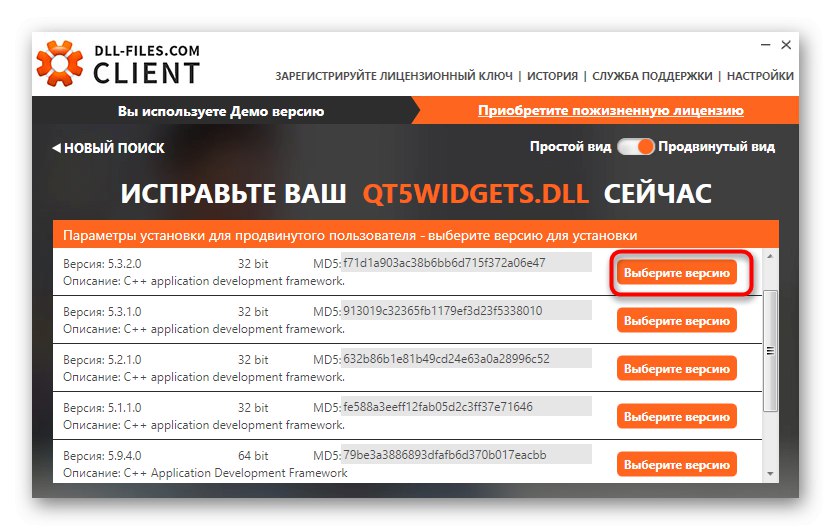
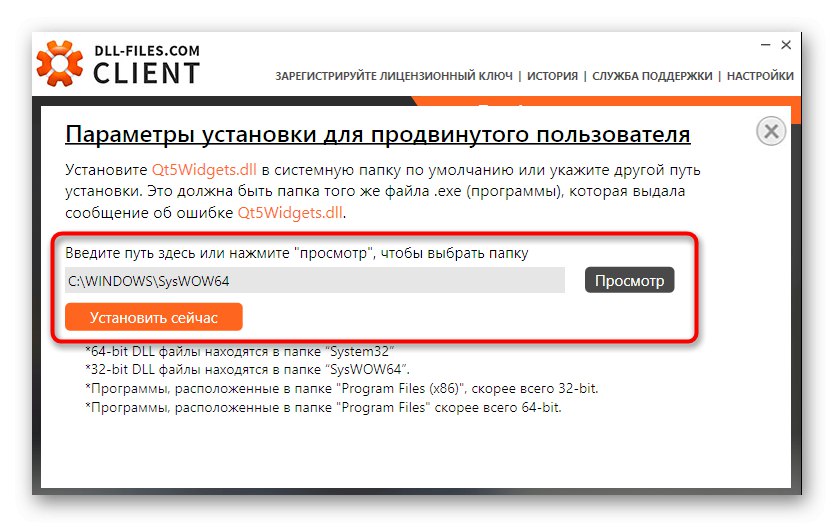
Existujú aj alternatívy k tej, ktorú sme si práve pozreli. Algoritmus ich konania je približne rovnaký a je podrobne popísaný v ďalšom článku na našej webovej stránke na nasledujúcom odkaze.
Viac informácií: Ako nainštalovať DLL v systéme Windows
V rámci dnešného materiálu ste boli oboznámení s veľkým počtom metód aktualizácie DLL v systéme Windows 7. Ako vidíte, každá z nich bude vhodná iba v určitej situácii, ktorá spôsobí, že používateľ pred aktualizáciou určí pôvod súboru.